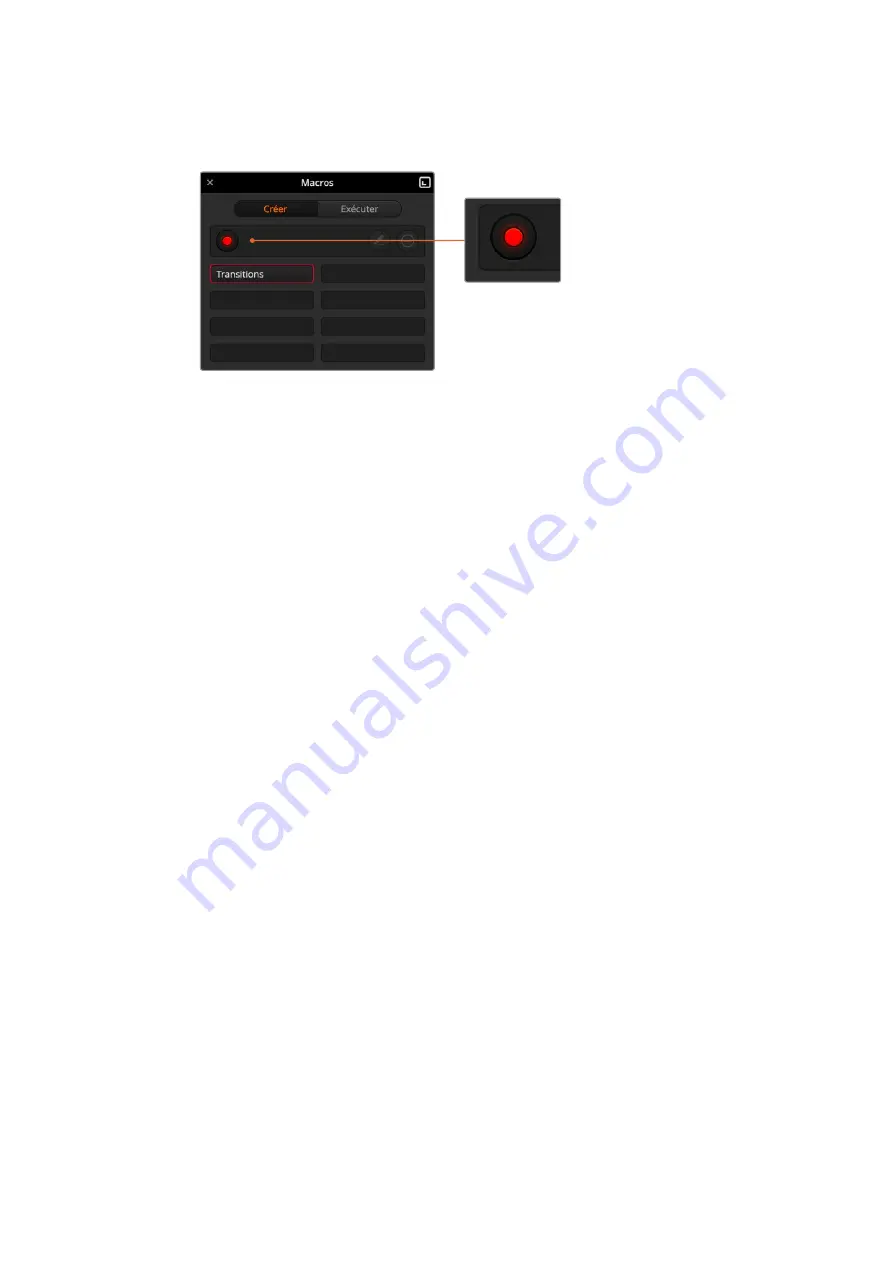
Votre macro est prête pour l'enregistrement. Vous pouvez désormais effectuer les
opérations sur le mélangeur.
Pendant l'enregistrement, le bouton de création de macro changera en un
bouton d'enregistrement. Lorsque vous avez fini d'entrer les opérations sur votre
mélangeur, cliquez sur le bouton d’enregistrement pour arrêter l'enregistrement.
6
Dans la fenêtre Mélangeur, cliquez sur le bouton Bars du bus Programme. Le bouton Bars
ainsi réglé permet d’envoyer le signal vers les sorties du mélangeur.
7
Sélectionnez Color 1 sur le signal de sortie prévisualisation.
8
Ouvrez la palette Transitions et sélectionnez le mode Mix.
Si le mode Mix est déjà sélectionné, assurez-vous que la macro enregistre le paramètre en
sélectionnant un autre mode de transition, par exemple le mode Wipe, puis en
sélectionnant de nouveau le mode Mix.
9
Réglez à présent la durée de la transition sur 3:00 secondes. Cette étape règle la durée de
la transition Mix à 3 secondes.
10
Cliquez sur le bouton Auto dans la section Style de transition. Le mélangeur exécute alors
une transition Mix de la mire de barre couleur vers Color 1.
11
Pour que le mélangeur marque une pause de 2 secondes avant d'appliquer une autre
transition, cliquez sur Ajouter une pause en haut de la bordure rouge. La fenêtre
Ajouter
une pause
s'ouvre. Réglez la durée de la pause sur 5 secondes et 00 image et cliquez sur
Ajouter une pause
.
Pourquoi régler une pause de 5 secondes si vous n'avez besoin que d'une pause de 2
secondes ? La raison est simple, la transition Mix est exécutée en 3 secondes. Donc, si vous
souhaitez ajouter une pause, vous devez tenir compte de la durée de la transition et de
celle de la pause que vous souhaitez ajouter avant la transition suivante.
Dans cet exemple, la transition prend 3 secondes, auxquelles s'ajoutent 2 secondes pour la
pause. Il faut donc saisir une pause de 5 secondes. Il est également possible de créer 2
pauses indépendantes, une pour la durée de la transition et une pour la durée de la pause.
À vous de choisir !
12
Appuyez sur le bouton Blk dans le bus Prévisualisation, et cliquez sur le bouton Auto dans
la section Style de transition. Votre mélangeur effectuera une transition Mix vers Black.
13
Appuyez sur le bouton multifonction d'enregistrement de la section Macros pour arrêter
l'enregistrement de votre macro.
La macro que vous venez de créer est enregistrée en tant que bouton dans l'emplacement
pour macro sélectionné. Pour prévisualiser votre macro, cliquez sur le bouton Exécuter dans
la fenêtre Macros pour ouvrir la boîte de dialogue Exécuter. Sélectionnez la fonction
Rappeler et exécuter afin d’exécuter une macro dès que vous cliquez sur un bouton macro.
Cliquez à présent sur le nouveau bouton macro
Transitions
.
14
Si vous souhaitez que la macro soit exécutée dès que vous cliquez sur le bouton,
sélectionnez la fonction
Rappeler et exécuter
. L’activation de cette fonction vous permet de
charger et d’exécuter vos macros en appuyant simplement sur un bouton.
450
Utilisation des macros
Содержание ATEM Mini
Страница 185: ...インストール オペレーションマニュアル 日本語 ATEM Mini 2021年2月 ...
Страница 368: ...Manuel d installation et d utilisation Février 2021 Français ATEM Mini ...
Страница 551: ...Installations und Bedienungsanleitung Februar 2021 Deutsch ATEM Mini ...
Страница 734: ...Manual de instalación y funcionamiento Febrero 2021 Español ATEM Mini ...
Страница 917: ...中文 安装操作手册 ATEM Mini 2021年2月 ...
Страница 933: ...在ATEM Mini Extreme型号切换台上 通过两个媒体播放器源中的一个 例如MP1或MP2 可切换到已 加载的静帧 关于如何将静帧加载到媒体播放器的详情 请参考本手册后面 使用媒体页面 部分的内容 933 切换您的制作内容 ...
Страница 1100: ...설치 및 사용 설명서 2021년 2월 한국어 ATEM Mini ...
Страница 1283: ...Руководство по установке и эксплуатации Февраль 2021 г Русский ATEM Mini ...
Страница 1466: ...Manuale di istruzioni Febbraio 2021 Italiano ATEM Mini ...
Страница 1649: ...Manual de Instalação e Operação Fevereiro 2021 Português ATEM Mini ...
Страница 1832: ...Kurulum ve Kullanım Kılavuzu Şubat 2021 Türkçe ATEM Mini ...






























